Cara Cek Speed Unifi: Panduan Mudah 2025
Panduan Eksklusif dari UnifiMY untuk Pastikan Kelajuan Internet
Semak kelajuan dalam 5 minit dengan langkah mudah!
Pastikan Kelajuan Internet Unifi Anda Optimum
Menyemak kelajuan internet Unifi adalah penting untuk memastikan anda mendapat prestasi yang dijanjikan oleh pelan anda, sama ada untuk Unifi Air atau gentian optik. Ini juga membantu mengenal pasti masalah seperti kelajuan perlahan. Panduan 2025 ini akan menerangkan cara menyemak kelajuan Unifi melalui aplikasi, alat dalam talian, dan router. Bersama UnifiMY, nikmati internet pantas tanpa gangguan!
Langkah Semak Kelajuan Unifi melalui Aplikasi Unifi Mobile
Muat Turun Aplikasi
Muat turun aplikasi Unifi Mobile dari Google Play atau App Store.
Log Masuk ke Akaun
Log masuk ke akaun anda menggunakan ID pengguna dan kata laluan. Pastikan akaun anda aktif.
Jalankan Ujian Kelajuan
Di papan pemuka, cari pilihan Ujian Kelajuan atau Speed Test. Jalankan ujian untuk melihat kelajuan muat turun (download) dan muat naik (upload).
Analisis Keputusan
Bandingkan keputusan dengan kelajuan yang dijanjikan oleh pelan anda. Jika kelajuan rendah, ikuti langkah penyelesaian masalah.
Langkah Semak Kelajuan Unifi melalui Alat Dalam Talian
Sambung ke Rangkaian Unifi
Pastikan peranti anda (telefon, komputer) disambungkan ke rangkaian Unifi melalui WiFi atau kabel Ethernet.
Lawati Laman Speedtest
Buka pelayar dan lawati Speedtest by Ookla atau alat ujian kelajuan lain seperti Fast.com.
Jalankan Ujian Kelajuan
Klik butang Mula (Start) untuk menjalankan ujian. Tunggu sehingga ujian selesai untuk melihat kelajuan muat turun, muat naik, dan ping.
Analisis Keputusan
Bandingkan keputusan dengan pelan anda (contohnya, 100Mbps, 300Mbps). Jika kelajuan rendah, ikuti langkah penyelesaian masalah.
Langkah Semak Kelajuan Unifi melalui Router
Akses Panel Admin Router
Sambungkan peranti anda ke rangkaian Unifi, kemudian masukkan alamat IP router (biasanya 192.168.0.1) di pelayar. Log masuk menggunakan ID dan kata laluan admin (biasanya tertera pada router).
Pergi ke Bahagian Status
Cari bahagian Status Rangkaian atau Internet di panel admin untuk melihat kelajuan sambungan semasa.
Jalankan Ujian (Jika Ada)
Sesetengah router Unifi mempunyai fungsi ujian kelajuan terbina. Jika ada, jalankan ujian untuk melihat kelajuan muat turun dan muat naik.
Analisis Keputusan
Bandingkan kelajuan yang ditunjukkan dengan pelan anda. Jika kelajuan rendah, ikuti langkah penyelesaian masalah.
Tips Eksklusif UnifiMY
- Untuk keputusan yang tepat, tutup semua aplikasi yang menggunakan internet semasa ujian kelajuan.
- Guna sambungan kabel Ethernet untuk ujian yang lebih stabil berbanding WiFi.
- Jika kelajuan rendah, semak status gangguan di kawasan anda. Lihat laman gangguan.
- Pastikan tetapan APN betul untuk Unifi Air atau perkhidmatan tanpa wayar. Lihat panduan APN.
Masalah & Penyelesaian
Kelajuan lebih rendah daripada pelan? Mulakan semula router anda, pastikan tiada gangguan, dan hubungi sokongan Unifi jika masalah berterusan. Lihat selesaikan masalah internet.
Ujian kelajuan gagal? Pastikan sambungan internet stabil dan tiada aplikasi lain menggunakan data. Semak tetapan APN jika perlu.
Kelajuan berbeza antara peranti? Pastikan peranti anda menyokong kelajuan tinggi (contohnya, WiFi 5/6 untuk gentian optik) dan tiada gangguan WiFi.
Masalah log masuk ke router? Pastikan ID dan kata laluan admin betul, atau reset router kepada tetapan lalai jika perlu. Lihat lupa kata laluan WiFi.
Soalan Lazim (FAQ)
Berapa kerap saya perlu menyemak kelajuan Unifi?
Disyorkan untuk menyemak kelajuan setiap bulan atau jika anda mengalami kelajuan perlahan untuk memastikan prestasi optimum.
Adakah ujian kelajuan mempengaruhi data saya?
Ya, ujian kelajuan menggunakan sedikit data, tetapi jumlahnya kecil (biasanya kurang daripada 100MB setiap ujian).
Bolehkah saya menyemak kelajuan tanpa aplikasi?
Ya, anda boleh menggunakan alat dalam talian seperti Speedtest by Ookla atau melalui panel admin router anda.
Apa yang perlu dilakukan jika kelajuan saya sangat rendah?
Mulakan semula router, semak gangguan, dan hubungi sokongan Unifi untuk bantuan lanjut. Anda juga boleh menuntut rebat jika gangguan berpanjangan. Lihat cara claim rebat.
Sumber Tambahan
- Laman Rasmi Unifi Mobile - Semak pelan terkini.
- Aktifkan SIM Kad Unifi - Panduan untuk pengguna baru.
- Konfigurasi APN Unifi - Pastikan tetapan APN betul.
- Selesaikan Masalah Internet - Bantuan teknikal lanjutan.
- Gangguan Unifi Hari Ini - Semak status perkhidmatan.
- Bayar Bil Unifi - Panduan pembayaran.
- Tukar Nombor Unifi - Panduan port nombor atau nombor baru.
- Semak Baki Unifi - Panduan menyemak baki.
- Tambah Nilai Unifi Prabayar - Panduan menambah nilai.
- Claim Unifi Rebate - Panduan menuntut rebat.
- Daftar Unifi Air - Panduan mendaftar Unifi Air.
- Cek Coverage Unifi - Panduan menyemak liputan.
- Cek Nombor Unifi - Panduan menyemak nombor.
- Tukar Kata Laluan WiFi - Panduan menukar kata laluan.
- Lupa Kata Laluan WiFi - Dapatkan semula akses WiFi.